Napomena: Želimo da vam što pre pružimo najnoviji sadržaj pomoći čim na vašem jeziku. Ova stranica je prevedena automatski i može da sadrži gramatičke greške ili netačnosti. Naš cilj je da ovaj sadržaj bude koristan. Možete li nam na dnu ove stranice saopštiti da li su vam informacije bile od koristi? Ovo je članak na engleskom jeziku za brzu referencu.
Formula omogućavaju vam da saznam više pravila koja kreirate od korišćenja osnovne, unapred definisanih pravila. Na primer, formula se koriste za stvari kao što je izračunavanje datuma trenutnom ili budućih ili čak i spajanje teksta.
U ovom članku
Pregled
Formula je XPath (jezik XML putanje) izraz koji se sastoji od vrednosti, polja ili grupe, funkcija i operatora koji se koriste za izračunavanje i prikazivanje drugih vrednosti. Formule možete da koristite da biste kreirali novu vrednost za polje i prikazali tu vrednost u kontrolu koja je povezana sa tim poljem. Formula može da se koristi na sledeći način:
Izračunavanje matematičkih vrednosti na osnovu vrednosti koje ste naveli prilikom dizajniranja predloška ili na osnovu vrednosti koje korisnik unese prilikom popunjavanja predloška obrasca.
Pokretanje pravila na osnovu vrednosti koje se izračunavaju pomoću formule.
Prikaz samo za čitanje teksta koji se izračunava iz drugih kontrola ili prikažete vrednost druge kontrole.
Funkcija je izraz koji daje vrednost zasnovanu na rezultatima izračunavanja. Vrednosti koristi u funkcijama nazivaju argumente. Možete da koristite standardne XPath 1.0 funkcije koje su uključene u programu InfoPath, pored neke funkcije specifične za InfoPath. Funkcije se sastoji od sledeća tri dela:
-
Ime Ime funkcije obično obezbeđuje znak radnje koje će funkcija obavljati.
-
Vraćena vrednost Rezultat funkcije.
-
Argumenti Vrednosti koje koristi funkciju da biste izvršili izračunavanja.
Funkcije mogu zahtevati argumente da biste vratili vrednost. Ako funkcija zahteva argumente, treba da znate koliko argumenata se zahteva i tip podataka svih argumenata. Funkcija neće funkcionisati ako navedete pogrešan broj ili tip potrebne argumente.
Sledeća ilustracija prikazuje odnos između funkcija, izraza i formula.
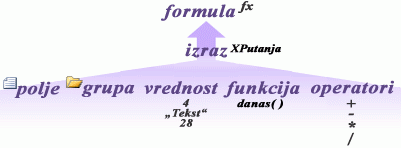
Dodavanje kontrole izračunatom vrednošću
Možete da koristite izračunatom vrednošću kontrole za prikazivanje teksta samo za čitanje, prikaz vrednosti neke druge kontrole u obrascu i da kreirate formule koje se zasnivaju na XPath izraze. Na primer, ako se razvijaju na troškove praćenja predloška obrasca, možete da dodate kontrolu izračunate vrednosti da biste prikazali ukupnu troškove koji su uneti.
Napomena: Izračunatom vrednošću kontrole samo prikazuje podatke i ne skladište ih, tako da bi trebalo da koristite kontrolu izračunate vrednosti samo ako ne želite da sačuvate svoju vrednost ili referencu u drugu formulu.
-
U predlošku obrasca postavite kursor na mesto na kojem želite da umetnete kontrolu.
-
Na kartici Početak , u grupi kontrole kliknite na kontrolu izračunatom vrednošću .
-
U dijalogu Umetanje izračunate vrednosti uradite nešto od sledećeg:
-
Otkucajte tekst ili izraz XPath direktno u izračunatom vrednošću kontrole, otkucajte u polju XPath .
-
Da biste umetnuli formulu, kliknite na dugme Uredi Formula

-
Da biste umetnuli polja ili grupe u formulu, kliknite na dugme Umetni polje ili grupu, kliknite na polje ili grupu u dijalogu izbor polja ili grupe i zatim kliknite na dugme u redu.
-
Da biste umetnuli funkcije u formulu, kliknite na dugme Umetni funkcijuizaberite funkciju u dijalogu Umetanje funkcije i zatim kliknite na dugme u redu.
Ako funkcija zahteva parametri, izaberite funkciju u dijalogu Umetanje funkcije , kliknite na dugme u redui Formula tekst, kliknite dvaput gde je označeno i izaberite željeni parametra pre nego što kliknete na dugme u redu.
-
Da biste umetnuli vrednost ili matematički operator u formulu, otkucajte vrednost ili simbol za matematičku operaciju u polju za formulu .
Matematički operatori obuhvataju Dodaj (+), oduzimanje (-), množenje (*) i deljenje (/).
Matematičke formule obično zavise od toga ceo broj ili decimalne vrednosti kao argumente. Da biste izbegli prazne vrednosti u formulu, na kartici datoteka kliknite na dugme Opcije obrasca a zatim izaberite stavku Napredno i uverite se da prazne vrednosti kao nula .
-
-
Dodavanje formule u kontrolu
Iako možete da koristite izračunatom vrednošću kontrole za prikazivanje rezultata formule, koje su ograničena na korišćenje izračunatom vrednošću kontrole. Formule možete da koristite i da biste podesili podrazumevanu vrednost od druge kontrole, kao što su okviri za tekst. Postoje dva načina na koje možete postaviti podrazumevanu vrednost kontrole. Možete da iskoristi statične podrazumevane vrednosti, jednostavnim unošenjem željenu vrednost u polju vrednost u dijalogu Svojstva polja ili grupe ili formulu možete koristiti da biste podesili podrazumevanu vrednost od polja na osnovu drugih vrednosti u obrascu. Uradite sledeće da biste podesili podrazumevanu vrednost od polja na osnovu formule:
-
Izaberite kontrolu koju želite da dodate formulu tako da zatim u okviru Alatke za kontrolu, na kartici " Svojstva ", u grupi Svojstva izaberite stavku Podrazumevana vrednost.
-
Kliknite na dugme Umetni formulu

-
Unesite željenu formulu u okviru za tekst Formula koji koristi od ovoga, po potrebi:
-
Da biste umetnuli polja ili grupe u formulu, kliknite na dugme Umetni polje ili grupu, kliknite na polje ili grupu u dijalogu izbor polja ili grupe i zatim kliknite na dugme u redu.
-
Da biste umetnuli funkcije u formulu, kliknite na dugme Umetni funkcijuizaberite funkciju u dijalogu Umetanje funkcije i zatim kliknite na dugme u redu.
Ako funkcija zahteva parametri, izaberite funkciju u dijalogu Umetanje funkcije , kliknite na dugme u redui Formula tekst, kliknite dvaput gde je označeno i izaberite željeni parametra pre nego što kliknete na dugme u redu.
-
U polje Formula upišite vrednost ili simbol matematičkog operatora da biste u formulu umetnuli neku vrednost ili matematički operator.
Matematički operatori obuhvataju Dodaj (+), oduzimanje (-), množenje (*) i deljenje (/).
Savet: Matematičke formule obično zavise od toga ceo broj ili decimalne vrednosti kao argumente. Da biste izbegli prazne vrednosti u formulu, na kartici datoteka kliknite na dugme Opcije obrasca, a zatim izaberite Više opcija. Uverite se da je tretira prazne vrednosti kao nulu izabrana.
-
-
Da biste uredili formulu kao XPath formulu, Uredite XPath (više opcija) potvrdite izbor, što će promeniti formulu XPath izraz verziju formule.
-
Da biste proverili formula za ispravnu sintaksu, kliknite na dugme Potvrdite formulu . Ako vaša formula sadrži greške:
Izaberite stavku Prikaži detalje u dijalogu Microsoft InfoPath da biste videli grešaka u formuli. Slede neki predlozi za otklanjanje ovih grešaka:
-
Ako koristite funkciju u formuli, proverite da li koristite ispravnu argumente za funkciju. Neke funkcije zahtevaju polja ili grupe dok druge funkcije zahtevaju određene vrednosti kao argumente.
-
Ako je potrebno, izbrišete i ponovo otkucajte formulu da biste se uverili da je ispravno napisana.
-
Kliknite na dugme U redu.
-
Ako želite da ažurirate podrazumevanu vrednost polja kada vrednosti koje se zasniva na promene, potvrdite izbor u polju Osveži vrednost kada se ponovo izračunava formule . Ako to uradite, zatim kliknite na dugme u redui u okviru Alatke za kontrolu, na kartici " Svojstva ", u grupi Svojstva kliknite na dugme Svojstva kontrole. Kliknite na karticu Prikaz , a zatim izaberite stavku na samo za čitanje za potvrdu.
Korišćenje formule u pravilu
Moguće je kad navodite uslove u pravila za validaciju, Oblikovanjeili Radnje da biste koristili formule da biste kontrolisali uslov. Možete da učinite tako što ćete izabrati koristi formulu iz trećeg padajuće liste u dijalogu uslov prilikom dodeljivanja pravilo u kontrolu ili predloška obrasca.
Funkcije datuma i vremena
dodavanjeDana
Dodaje dana datuma ili datuma i vremena.
Sintaksa
addDays (datum, dana)
|
Argument |
Opis |
|
datum |
Broj dana u drugom argumentu se dodaje na datum u ovom argumentu. Ovaj argument može biti datum (datum) ili datum i vreme (dateTime) tip podataka. |
|
dana |
Broj dana tokom kojih želite da dodate sa datumom u prvom argumentu. Ovaj parametar mora biti tip podataka ceo broj (ceo broj). Ako koristite negativan broj u ovom argumentu, dobijena vrednost je ranijeg datuma. |
Primer
Polje koje želite u predložak obrasca koji sadrži datum 60 dana od današnjeg datuma. Predložak obrasca sadrži polje pod imenom fldToday sa današnji datum kao podrazumevanu vrednost. Da biste izračunali na novi datum tako što ćete koristiti ovu funkciju, koristite sledeću formulu u polje nov datum:
addDays (fldToday 60)
dodavanjeSekundi
Dodaje sekundi vreme ili datum i vreme.
Sintaksa
addSeconds (vreme, sekundi)
|
Argument |
Opis |
|
time |
Vrednost datuma i vremena ili vremena vrednost tj ili referenca na drugo polje u predlošku obrasca ili rezultat datum ili vreme funkcije, kao što su now() ili today(). Broj sekundi u drugom argumentu se dodaje u vreme u ovom argumentu. Ovaj argument može biti datum (datum) ili datum i vreme (dateTime) tip podataka. Ako je tipa podataka u vreme zatim vreme podataka tipa će biti vraćena. Ako je tip podataka datum tip podataka datum i vreme će biti vraćena. |
|
sekundi |
Broj sekundi koji želite da dodate datum i vreme vrednost ili vrednost vremena u prvom argumentu. Polje u ovaj parametar mora da bude ceo broj (ceo broj) tip podataka. Ako koristite negativan broj u ovom argumentu, dobijena vrednost je ranijeg datuma i vremena ili u ranije vreme. |
Primer
Predložak obrasca sadrži polje pod imenom fldCurrentTime koji koristi trenutno vreme kao podrazumevanu vrednost i druga polja koja koristi funkciju addSeconds u formuli da biste prikazali vreme 120 sekundi iz trenutnog vremena. Da biste izračunali novu vrednost za vreme kada koristite ovu funkciju, unesite sledeću formulu u drugo polje:
addSeconds (fldCurrentTime 120)
Sada
Daje trenutni sistemski datum i sistemsko vreme
Ako želite samo trenutni datum koji vraćaju, koristite funkciju today.
Sintaksa
Now()
Ova funkcija ne koristi argumente.
Primer
Da biste dobili datum i vreme kada je kreiran obrazac koji je zasnovan na predlošku obrasca, koristite sledeću formulu u polje:
Now()
danas
Daje trenutni sistemski datum. SharePoint lista za polja za datume, koristite funkciju now().
Ako želite da sa datumom i vremenom, koristite funkciju sada.
Sintaksa
Today()
Ova funkcija ne koristi argumente.
Primer
Da biste dobili datum kreiranja obrasca koji je zasnovan na predlošku obrasca, koristite sledeću formulu u polje:
Today()
Funkcije polja
count
Broji koliko instanci polja ili grupe.
Sintaksa
COUNT(Field)
|
Argument |
Opis |
|
polje |
Ime ponavljajućim poljem ili ponavljajućom grupom za prebrojavanje u obrascu. |
Primer
Dizajnirate predložak obrasca čiji se obrasci će koristiti dobavljači prijaviti svoje proizvode i zaliha. Predložak obrasca sadrži ponavljajuće grupe po imenu grpProduct za proizvode koje se prosleđuju od strane dobavljača. Svaka grupa sadrži informacije o proizvodu i njen nivo zaliha. Kada dobavljač dodaje proizvoda u obrazac koji je zasnovan na tom predlošku, InfoPath kreira novu instancu ponavljajuće grupe.
Predložak obrasca ima polja u izvoru podataka koji sadrži broj proizvoda koji se šalju dobavljač. Da biste automatski brojanje proizvoda prosledili dobavljača, koji predstavlja broj instanci ponavljajuće grupe grpProduct, koristite sledeću formulu u polju broj proizvoda polja:
COUNT(grpProduct)
poslednje
Daje poslednje pojavljivanje ponavljajuće polja ili grupe.
Napomena: Ako su dizajniranja predloška obrasca kompatibilnog sa pregledačem, ova funkcija se ne pojavljuje na listi "funkcije" u dijalogu Umetanje funkcije...
Sintaksa
field_name[Last()]
Iako sama funkcija ne poseduje bilo kakve zahtevane parametre, možete je koristiti kao predikat za navedeni naziv polja.
Primer
Dizajnirate predložak obrasca koji dobavljači popunjavati prijaviti inventar njihovih proizvoda. Predložak obrasca ima podatke za povezivanje Veb usluge koja ima metod koji proverava ako su informacije o proizvodu za sve proizvode iz dobavljač dovršeni. Metod mora poslednji proizvod na listi proizvoda koji je prosleđeno dobavljač.
Informacije o proizvodu se skladišti u različitim poljima ponavljajuće grupe koja se zove grpProduct. Kada dobavljač doda proizvoda u obrazac, InfoPath dodaje novu ponavljajuću grupu koja se zove grpProduct. Ako dobavljač izveštaje na nekoliko proizvoda, izvor podataka obrasca će sadržati više instanci grpProduct ponavljajućom grupom.
Da biste se uverili da prosledite ispravne informacije u Web usluzi, možete da dodate polja koja će sadržati informacije o poslednji proizvod u grupi proizvoda na dobavljača. Da biste konfigurisali to polje da biste automatski preuzeli poslednjeg proizvoda, koristite sledeću formulu kao podrazumevanu vrednost za poslednje polje proizvoda:
grpProduct[last()]
lokalno-naziv
Daje lokalne ime polja ili grupe.
Napomene:
-
Ako je argument ponavljajućim poljem ili ponavljajućom grupom, funkcija vraća vrednost prvog ponavljajućim poljem ili ponavljajućom grupom.
-
Kada korisnik popunjava obrazac za Veb pregledač, formulu koja koristi ova funkcija šalje podataka obrasca na server da biste dobili povratnu vrednost za ovu funkciju.
Sintaksa
Local-name(Field)
|
Argument |
Opis |
|
polje |
Ime polja čiji atribut lokalno ime koje želite da vratite. |
Primer
Dizajnirate predložak obrasca koji se koristi za dozvole. Predložak obrasca ima podatke za povezivanje za metod u Veb usluge. Ovaj metod zahteva vrednost atributa lokalno ime polja za broj licenci izvođač. Ime polja broj licenci je fldLicenseNumber.
Imate polja koja će sadržati vrednost atributa lokalno ime. Da biste automatski preuzeli vrednost atributa lokalno ime u polje broja licenci, koristite sledeću formulu kao podrazumevanu vrednost za polje koje će sadržati vrednost atributa lokalno ime:
Local-name(fldLicenseNumber)
ime
Daje prefiks ime i prostor za ime polja ili grupe.
Napomene:
-
Ako je argument ponavljajućim poljem ili ponavljajućom grupom, funkcija vraća naziv i prefiks prvog ponavljajućim poljem ili ponavljajućom grupom u obrascu.
-
Kada korisnik popuni obrazac na osnovu predloška obrasca sa omogućenim pregledačem, formula koja koristi ovu funkciju šalje podatke o obrascu serveru kako bi dobila povratnu vrednost za ovu funkciju.
Sintaksa
name(Field)
|
Argument |
Opis |
|
polje |
Ime polja čiji naziv i prefiks ime koje želite da vratite. |
Primer
Dizajnirate predložak obrasca koji se koristi za dozvole. Predložak obrasca ima podatke za povezivanje za metod u Veb usluge. Ovaj metod zahteva atribut ime polja za registraciju na izvođač. Ime polja broj licenci je fldLicenseNumber.
Imate polja koja će sadržati vrednost atributa ime. Da biste automatski preuzeli vrednost atributa ime, koristite sledeću formulu kao podrazumevanu vrednost za polje:
name(fldLicenseNumber)
imeprostor-uri
Daje ceo prostor za ime polja ili grupe.
Napomene:
-
Ako je argument skup polja ili grupa, funkcija vraća prostor naziva prvog polja ili grupe u obrascu.
-
Kada korisnik popunjava obrazac za Veb pregledač, formulu koja koristi ova funkcija šalje podataka obrasca na server da biste dobili povratnu vrednost za ovu funkciju.
Sintaksa
Namespace-Uri(Field)
|
Argument |
Opis |
|
polje |
Ime polja čije prostor za ime URI koje želite da preuzmete. |
Primer
Dizajnirate predložak obrasca koji se koristi za dozvole. Predložak obrasca prosleđuju podatke u Veb usluge. Da biste obradili podatke iz obrazac zasnovan na predlošku obrasca, Veb usluge zahteva prostor za ime URI iz određenih elemenata polja u izvoru podataka. Polje u predlošku obrasca koji sadrži prostor za ime URI podatke koji se zove fldComplete.
Imate polja koja će sadržati prostor za ime URI elementa polja. Da biste automatski preuzeli prostor za ime URI, koristite sledeću formulu kao podrazumevanu vrednost za polje koje će sadržati prostor za ime URI:
Namespace-Uri(fldComplete)
položaj
Daje indeksa (ili položaj) polja ili grupe u odnosu na druga polja ili grupe u istom nadređenu grupu.
Napomena: Ova funkcija nije dostupna u Veb pregledaču predložaka obrazaca.
Sintaksa
position()
Primer
Dizajnirate predložak obrasca koji dobavljači popunjavati prijaviti inventar njihovih proizvoda. Informacije o proizvodu se skladišti u poljima u ponavljajućoj grupi. Ponavljajuće grupe je povezana sa ponavljajuće tabele, što omogućava dobavljača da biste dodali novi ili redigujte postojeće informacije o proizvodu.
U prvoj koloni ponavljajuće tabele, želite da prikažete broj reda u okviru za tekst. Da biste automatski prikazali broj reda kada dobavljač dodaje novi proizvod ponavljajuće tabele, koristite sledeću formulu kao podrazumevanu vrednost za okvir za tekst:
position()
Matematičke funkcije
Formule koje sadrže matematičke funkcije obično zahtevaju argumente koji su celi brojevi ili decimalne vrednosti. Da biste se uverili da su argumenti ceo broj ili decimalne vrednosti umesto vrednosti "null", izaberite stavke datoteka > Opcije obrasca > Više opcija, a zatim proverite da li je potvrđen izbor u polju za potvrdu prema prazne vrednosti kao nula .
Avg
Izračunava prosek numeričkih vrednosti u polju koje se nalazi u ponavljajuće grupe.
Napomena: Polja koja se ponavlja mora biti numerički tip podataka i biti uključeni u grupi.
Sintaksa
Avg(Field)
|
Argument |
Opis |
|
polje |
Imena polja koja se ponavlja u grupu za koju želite da biste izračunali prosečnu vrednost. |
Primer
Dizajnirate predložak obrasca čiji se obrasci će se koristiti tako što ćete dobavljačima za svoje proizvode i inventar izveštaja. Predložak obrasca sadrži ponavljajuće polje pod imenom fldPrice, koja je u ponavljajuću grupu koja sadrži podatke o svaki proizvod koji je prodao dobavljač. Grupa je povezana sa kontrolu ponavljajuće tabele.
Imate polja u predložak obrasca koji će sadržati prosečna cena svih proizvoda koje se prodaju po tom dobavljača. Da biste izračunali prosečnu cenu, koristite sledeću formulu u polje za prosečna cena:
Avg(fldPrice)
boolean
Vraća vrednost true ako polja ili grupe postoji. U suprotnom vraća vrednost false.
Ovo će vratiti vrednost true, čak i ako je izbrisan kontrolu koja je povezana sa poljem, ali i dalje postoji na polje.
Sintaksa
Boolean(Field)
|
Argument |
Opis |
|
polje |
Ponavljajućim poljem ili ponavljajućom grupom da se proveri pomoću ove funkcije. |
Primer
Dizajnirate predložak obrasca koji dobavljači će koristiti prijaviti inventar njihovih proizvoda. Informacije o proizvodu se skladišti u različitim poljima u ponavljajućoj grupi koja se zove grpProduct. Svaki ponavljajuće grupe sadrži polja koja sadrže informacije o svakom proizvodu. Ako dobavljač pruža informacije o sedam proizvode, obrazac će sadržati sedam ponavljajuće grupe.
Ponavljajuće grupe je povezana sa kontrolu ponavljajuće tabele, što omogućava dobavljača da biste dodali novi ili redigujte postojeće informacije o proizvodu. Dobavljač možete da dodate ili izbrišete redove iz tabele koja se ponavlja.
Želite da prikažete dijalog ako korisnik uklanja sve redove u ponavljajućoj tabeli. Dodavanje polja u izvoru podataka koji sadrži reč „true” ako kontrolu ponavljajuće tabele ima najmanje jedan red i reč „false” ako kontrolu ponavljajuće tabele ne sadrži sve redove.
Konfigurisanje pravilo u kontrolu ponavljajuće tabele da biste prikazali dijalog ako je vrednost u polju vrednost false. Da biste automatski utvrdili da li je ponavljajuća tabela sadrži najmanje jedan red, koristite sledeću formulu kao podrazumevanu vrednost za polje sadrži reči „true” ili „false”:
Boolean(grpProduct)
CEILING
Zaokružuje broj na najbliži ceo broj.
Sintaksa
CEILING(number)
|
Argument |
Opis |
|
broj |
Ime polja koje ima numeričku vrednost. |
Primer
Dizajnirate u predložak obrasca izveštaja o troškovima za vaše preduzeće. Troškove proslede Veb usluga koja ima parametar koji prihvata samo brojeve ceo broj. O troškovima iznos koji se prosleđuje ovaj parametar mora biti zaokruženo na veći ceo broj. Iznos troškova je uskladištena u polju koje se zove fldExpenseAmount i celobrojnu vrednost je uskladištena u drugom polju. Da biste izračunali na veći ceo broj, koristite sledeću formulu kao podrazumevanu vrednost za drugo polje:
CEILING(fldExpenseAmount)
Ako korisnik kreira obrazac zasnovan na predlošku obrasca i unosi 145.87 u polje fldExpenseAmount, vrednost u polje koje sadrži formulu će biti 146.
eval
Daje vrednosti polja ili grupe. Drugi argument definiše izraz za izračunavanje za polje ili grupu. Obično, funkcija eval je ono ugnežđeno u funkciju koji se zasniva na polja ili grupe, kao što je zbir ili Polazište
Sintaksa
Eval (polje, izraz)
|
Argument |
Opis |
|
polje |
Ime polja ili grupe čije vrednosti će biti izračunat tako što ćete izraz u drugom argumentu. |
|
izraz |
Izraz koji će biti primenjen na prvi argument. Izraz može biti za funkciju XPath ili izraz koji je pod znacima navoda (” „). |
Primer
Dizajnirate u predložak obrasca izveštaja o troškovima za vaše preduzeće. Predložak obrasca sadrži polje pod imenom fldTotal koja sadrži iznos troškova. Polje fldTotal je deo ponavljajuće grupe po imenu grpExpenses. Drugo polje je povezana sa okvira za tekst koji sadrži zbir sve troškove. Da biste prikazali zbir sve troškove kao korisnik unese sume troškova, koristite sledeću formulu u polje ukupna troškova:
Eval(grpExpenses,SUM(fldTotal))
false
Daje vrednost false.
Sintaksa
FALSE()
Ova funkcija ne koristi argumente.
Primer
Dizajnirate predložak obrasca čiji se obrasci će koristiti izvođači da biste primenili za izgradnju dozvole. Predložak obrasca ima dva odeljka: jedan kontakt informacije i drugi odeljku informacija u vezi sa zgrade dozvolu. Prilikom popunjavanja ovaj obrazac, izvođači će morati da potpuno popunite kontakt odeljka sa informacijama o pre nego što mogu da popune zgrade dozvolite odeljak.
Da biste postigli ovo Kreirajte pravilo da biste podesili vrednosti polja Bulova vrednost FALSE ako je bilo koji od polja u odeljku informacije o kontaktu prazno. Bulova vrednost polja možete imati Bulova vrednost true ili false Bulova vrednost. Takođe možete da konfigurišete uslovno oblikovanje da biste sakrili odeljku kontrolu koja sadrži zgrade dozvolite informacije ako je vrednost Bulova vrednost false.
Da biste sakrili kontrolu sekcije koja sadrži polja za sastavni dozvolite informacije, Konfigurišite pravila da biste pokrenuli ovu funkciju u polju Bulova ako bilo koji od polja u odeljku informacije o kontaktu su prazne.
pod
Zaokružuje broj na najbliži ceo broj.
Sintaksa
Floor(number)
|
Argument |
Opis |
|
broj |
Ime polja koje ima numeričku vrednost. |
Primer
Dizajnirate u predložak obrasca izveštaja o troškovima za vaše preduzeće. Troškove prosleđuju za Veb usluge koje koristi parametar koji prihvata samo brojeve ceo broj. O troškovima iznos koji se prosleđuje ovaj parametar mora biti zaokruženo na niži celobrojnu vrednost. Iznos troškova je uskladištena u polju koje se zove fldExpenseAmount i celobrojnu vrednost je uskladištena u drugom polju. Da biste izračunali donjem celobrojnu vrednost, koristite sledeću formulu kao podrazumevanu vrednost za drugo polje:
Floor(fldExpenseAmount)
Max
Daje najveći broj u polje ili grupu.
Sintaksa
Max(Field)
|
Argument |
Opis |
|
polje |
Ponavljajuće polje u grupi ili polju u ponavljajuću grupu za koju želite da pronađete najveću vrednost. |
Primer
Dizajnirate predložak obrasca čiji se obrasci će koristiti dobavljači prijaviti inventar njihovih proizvoda. Predložak obrasca sadrži ponavljajuću grupu koja sadrži nekoliko polja koja sadrže podatke o proizvodima sa dobavljačima. Polje pod imenom fldPrice u ponavljajuće grupe sadrži cenu proizvoda.
Drugo polje u izvoru podataka predloška obrasca će sadržati najviše ceni od svih proizvoda prodao od tog dobavljača. Da biste dobili najveća cena, koristite sledeću formulu u polje najviše cena:
Max(fldPrice)
min
Daje najmanji broj u polje ili grupu.
Sintaksa
min(Field)
|
Argument |
Opis |
|
polje |
Ponavljajuće polje u grupi ili polju u ponavljajuću grupu za koju želite da pronađete najveću vrednost. |
Primer
Dizajnirate predložak obrasca čiji se obrasci će koristiti dobavljači prijaviti inventar njihovih proizvoda. Predložak obrasca sadrži ponavljajuću grupu koja sadrži nekoliko polja koja sadrže podatke o dobavljačima proizvodima. Polje pod imenom fldPrice u ponavljajuće grupe sadrži cenu proizvoda.
Drugo polje u izvoru podataka predloška obrasca će sadržati najniže cene svih proizvoda prodao od tog dobavljača. Da biste dobili najniže cene, koristite sledeću formulu u polje najniže cena:
min(fldPrice)
Ne
Vraća vrednost true ako je logičku vrednost false ili "null". Daje vrednost false ako je Bulova vrednost true ili nije nula.
Sintaksa
not(boolean_value)
|
Argument |
Opis |
|
boolean_value |
Polje sa tipom Bulova podataka. |
Primer
Dizajnirate predložak obrasca čiji se obrasci će koristiti izvođači da biste primenili za izgradnju dozvole. Predložak obrasca ima jedan kontakt informacije i drugi odeljku informacija u vezi sa zgrade dozvolu. Prilikom popunjavanja ovaj obrazac, izvođači će morati da potpuno popunite kontakt odeljka sa informacijama o pre nego što mogu da popune zgrade dozvolite odeljak.
Da biste postigli ovo Kreirajte pravilo koje postavlja vrednost Bulova polja za vrednost FALSE ako neki od polja u odeljku informacije o kontaktu ostane prazna. Bulova vrednost polja možete imati Bulova vrednost true ili logičku vrednost false. Zatim koristite isti formulu da biste sakrili kontrolu odeljak koji sadrži zgrade dozvolite informacije ako je vrednost Bulova vrednost false. Da biste postavili ovo pravilo, koristite sledeću formulu da biste postavili polje Bulova vrednost FALSE:
not(TRUE())
broj
Konvertuje vrednost u broj.
Funkcija će vratiti NaN ako je vrednost u argumentu nije moguće konvertovati u broj.
Sintaksa
Number(VALUE)
ArgumentDescription
valueThe polje sa vrednošću da biste konvertovali u broj.
Primer
Dizajnirate predložak obrasca čiji se obrasci će koristiti izvođači da biste primenili za izgradnju dozvole. Predložak obrasca sadrži odeljak gde izvođač možete uneti adresu preduzeća. Da biste se uverili da je izvođač uneti ispravnu adresu, koristite podatke za povezivanje Veb usluge koje možete da proverite adresu. Ako je verifikovan adrese, izvođač možete proslediti obrazac sa SQL bazom podataka. SQL baze podataka koristi tekstualno polje za adresu broj i ime. Veb usluga zahteva da broj adresa biti numerički tip podataka i da ime bude tekstualni tip podataka.
Za prosleđivanje podataka u Web usluge i SQL baze podataka, adresu treba da budu uskladišteni kao dva različitih tipova podataka:
-
Da biste prosledili adresu Veb usluga, broj adresa mora biti numerički tip podataka i ime mora biti tekstualni tip podataka.
-
Da biste prosledili adresu sa SQL bazom podataka, broj adresa i ime moraju da budu tekstualni tip podataka.
Želite izvođač da biste uneli adresu samo jednom. Da biste konvertovali adresu ispravne podatke tipovima i obezbede izvođač unosi adresu samo jednom, predložak obrasca sadrži polja za unos adresa broj i drugog polja za unos ime po imenu fldAddressNumber. Oba polja su konfigurisani kao tipove podataka "tekst".
Da biste prosledili broj adresa za Veb usluge, morate da konvertujete podatke u polju fldAddressNumber (uskladištenih kao tekst tip podataka) da numerički tip podataka. Vrednost adresu broja se konvertuju u numerički tip podataka se skladišti u drugom polju koji je konfigurisan za skladištenje numeričke tipove podataka.
Da biste konvertovali broj adresa iz tip podataka "tekst" numerički tip podataka, koristite sledeću formulu kao podrazumevanu vrednost za polje fldAddressNumber:
Number(fldAddressNumber)
NZ
Daje polja ili grupe sa svim prazne poljima zamenjuje i nula (0).
Sintaksa
NZ(Field)
|
Argument |
Opis |
|
polje |
Polje koje želite da proverite vrednosti. |
Primer
Dizajnirate predložak obrasca koji dobavljači popunjavati prijaviti inventar njihovih proizvoda. Dobavljač će proslediti njihovih proizvoda inventar Web usluzi kroz obrazac zasnovan na predlošku obrasca. Metod Veb usluge zahteva da svi elementi koji sadrži numeričke podatke numeričku vrednost. Veb usluga je odbacio obrasca koji sadrži prazne numeričke elementa.
Predložak obrasca sadrži polje pod imenom fldAvailability koja sadrži broj koji odgovara na dobavljača mogućnost da pružite ovaj proizvod. Dobavljač možete uneti broj u ovom polju. Da biste se uverili da dobavljača možete proslediti njegov obrazac zasnovan na predlošku obrasca Web usluzi i automatski će biti postavljen na vrednost u polju na nulu ako dobavljač ne unesete broj, koristite sledeću formulu kao podrazumevanu vrednost za ovo polje :
NZ(fldAvailability)
Zaokruživanje
Zaokružuje broj na najbliži ceo broj.
Ako je vrednost koja nije ceo broj tačno na sredini između dve vrednosti kružnu ceo broj, dobijena vrednost je sledeća najveća vrednost ceo broj.
Sintaksa
Round(number)
|
Argument |
Opis |
|
broj |
Polje koje sadrži broj koji će biti zaokružen tako što ćete koristiti ovu formulu. |
Primer
Dizajnirate predložak obrasca čiji se obrasci će koristiti dobavljači prijaviti inventar njihovih proizvoda. Predložak obrasca sadrži ponavljajuće grupe koji uključuje nekoliko polja koja sadrži podatke o proizvodima sa dobavljačima. Jedno od polja, koja se zove fldPrice, u grupi koja se ponavlja sadrži cenu proizvoda.
Predložak obrasca ima prosleđivanje podataka za povezivanje Veb usluge. Veb usluga metod zahteva da svaki cena biti zaokružen celobrojnu vrednost. Da biste poslali odgovarajuće vrednosti metod Veb usluga, možete da dodate ponavljajućim poljem sa izvorom podataka. Ovo polje koristi sledeću formulu da biste zaokružili cena u polju fldPrice na celobrojnu vrednost:
Round(fldPrice)
zbir
Daje zbir sva polja u polja ili grupe. Svako polje se prvi put konvertuje vrednost broja.
Sintaksa
SUM(Field)
|
Argument |
Opis |
|
polje |
Ime polja u ponavljajuće grupe ili ponavljajućim poljem u grupi čije vrednosti će biti dodat. Da biste dodali polja iz dve različite grupe, koristite operator za združivanje (|) za razdvajanje argumenata. Na primer: sum (ime polja 1 | ime polja 2). |
Primer
Dizajnirate u predložak obrasca izveštaja o troškovima. Predložak obrasca ima grupu koja sadrži stavke troškova. Iznos svake stavke je uskladištena u polju koje se zove fldExpenseAmount. Grupa je povezana sa ponavljajuće tabele koja se prikazuje svake stavke troškova kao red. Predložak obrasca sadrži kontrolu okvira za tekst koji prikazuje ukupni troškovi. Da biste prikazali ukupnu troškove, kontrolu okvira za tekst sadrži sledeću formulu:
SUM(fldExpenseAmount)
vrednost TRUE
Vraća vrednost true.
Sintaksa
TRUE()
Ova funkcija ne koristi argumente.
Primer
Dizajnirate predložak obrasca čiji se obrasci će koristiti izvođači da biste primenili za izgradnju dozvole. Predložak obrasca sadrži odeljak za kontakt informacije i drugi odeljak informacija u vezi sa dozvola za objekat. Prilikom popunjavanja ovaj obrazac, izvođači će morati da potpuno popunite kontakt odeljka sa informacijama o pre nego što mogu da popune zgrade dozvolite odeljak.
Da biste postigli ovo Kreirajte pravilo koje postavlja vrednost Bulova polja za vrednost true ako sva polja u odeljku informacije o kontaktu sadrže podatke. Bulova vrednost polja možete imati ili logičku vrednost true ili false. Ako je logičkog polja vrednost true, odeljak kontrole koja sadrži zgrade dozvolite informacije se prikazuje.
Da biste prikazali odeljak kontrole koja sadrži sastavni sa dozvolom informacije, možete da konfigurišete pravila da biste pokrenuli ovu funkciju u polju Bulova ako sve polja u odeljku informacije o kontaktu sadrže podatke.
Tekstualne funkcije
concat
Kombinuje dva ili više polja tekstualnih niski u jednu tekstualnu nisku.
Sintaksa
Concat (tekst1, tekst2,...)
|
Argument |
Opis |
|
tekst1 |
Polje koje sadrži tekst koji se kombinuje u jedan red teksta sa tekstom u argument2. |
|
tekst2... |
Rude ili više dodatnih polja koja sadrži tekst koji se kombinuje sa u prethodno polje. Razdvajanje teksta polja tačkom i zarezom. |
Primer
Dizajnirate predložak obrasca koji sadrži polje pod imenom fldFirstName i polje pod imenom fldLastName. Dodajte sledeća formula za treću polja izazvalo da on sadrži tekst „ovaj oblik je popunjena tako što ćete < ime >< prezime >”.:
Concat („ovaj oblik je popunjeno i tako što”ćete, fldFirstName, "", fldLastName, ".")
Napomena: Stvarni tekst unet kao tekstualnih argumenata, uključujući razmake i interpunkcijske znakove, mora da se umetne u navodnike (” „).
sadrži
Vraća vrednost true ako prvog polja ili tekstualna niska sadrži drugi. U suprotnom vraća vrednost false.
Sintaksa
sadrži (u_okviru_teksta, find_text)
|
Argument |
Opis |
|
u_okviru_teksta |
Polje koje sadrži tekst za pretraživanje. |
|
pronalaženje_teksta |
Polje koje sadrži tekst ili tekst pod znacima navoda (” „) da biste tražili u prvom argumentu. |
Primer
Dizajnirate predloška obrasca sa tri polja za tekst. Prvi koji će omogućiti korisniku da unese duge količinu teksta u prvom kontrola teksta, pod imenom fldText. Drugi će omogućiti korisniku da unese kratki segment teksta i se zove fldFindText. Treći okvir za tekst će poređenje drugog okvira za tekst za prvu i ukazuju na to da li vrednost u drugo polje se nalazi u prvo polje i prikazuje rezultat. Sledeća formula bi kao podrazumevanu vrednost:
contains(fldText,fldFindText)
normalizovanje-razmak
Uklanja razmake iz tekstualne niske.
Napomena: Ovo će ukloniti sve prored prateći i ponavljajuće razmake iz polja sa tipom podataka teksta.
Sintaksa
normalize-Space(Text)
|
Argument |
Opis |
|
text |
Tekst koji sadrži razmake na početku, prateći ili ponavljajuće razmake koje želite da uklonite. Stavite tekst pod dvostruke znake navoda (” „). |
Primer
Dizajniranja predloška obrasca koji sadrži polje pod imenom fldText (što je povezano sa kontrolu okvira za tekst). Da biste dodali drugo polje pomoću sledeće formule kao podrazumevanu vrednost normalizuje bilo koji tekst koji je unet u prvo polje i prikazali koju vrednost u prvo polje bez bilo koju suvišno belinu:
normalize-Space(fldText)
počinje-sa
Vraća vrednost true ako prvog polja ili tekstualnu nisku počinje drugi. U suprotnom vraća vrednost false.
Sintaksa
pokreće with(text, start_text)
|
Argument |
Opis |
|
text |
Ime polja koje sadrži tekst za pretraživanje. Odvojene argumente zarezima. |
|
start_text |
Tekst za pretraživanje na početak polja navedena u prvom argumentu. Ovaj argument može biti polja ili tekst koji je pod znacima navoda (” „). |
Primer
Dizajnirate predloška obrasca sa tri polja za tekst. Prvi koji će omogućiti korisniku da unese duge količinu teksta u prvom kontrola teksta, pod imenom fldText. Drugi će omogućiti korisniku da unese kratki segment teksta i se zove fldFindText. Treći okvir za tekst će poređenje drugog okvira za tekst za prvu i ukazuju na to da li je vrednost u prvo polje počinje vrednost u drugo polje i prikazuje rezultat. Sledeća formula bi kao podrazumevanu vrednost:
pokreće with(fldText, fldFindText)
niska
Konvertuje vrednost u tekstualnoj niski.
Sintaksa
String(VALUE)
|
Argument |
Opis |
|
vrednost |
Polje koje sadrži vrednosti da biste konvertovali tekst. |
Primer
Dizajnirate predložak obrasca čiji se obrasci će koristiti izvođači da biste primenili za izgradnju dozvole. Predložak obrasca sadrži odeljak u kojem izvođač možete uneti adresu preduzeća. Da biste se uverili da je izvođač uneti ispravnu adresu, predložak obrasca ima podatke za povezivanje Veb usluge koje možete da proverite adresu. Ako je verifikovan adrese, izvođač možete proslediti obrazac sa SQL bazom podataka. SQL baze podataka koristi tekstualno polje za adresu. Veb usluga zahteva da broj adresa biti numerički tip podataka i da ime bude tekstualni tip podataka.
Za prosleđivanje podataka u Web usluge i SQL baze podataka, adresu treba da se skladište u dva različitih tipova podataka:
-
Da biste prosledili adresu Veb usluga, adresa broj mora biti numerički tip podataka.
-
Da biste prosledili adresu sa SQL bazom podataka, broj adresa i ime moraju da budu tekstualni tip podataka.
Želite izvođač da biste uneli adresu samo jednom. Da biste konvertovali adresu tipovima ispravne podatke i da obezbede izvođač unosi adresu samo jednom, sadrži polja za unos adresa broj koji se zove fldAddressNumber i drugog polja za unos ime. Polje fldAddressNumber je numerički tip podataka i polje ime ulice je tip podataka "tekst".
Da biste prosledili kompletnu adresu (broj adresa i ime) sa SQL bazom podataka, potrebno je da kombinujete vrednosti u polju fldAddressNumber i ulica ime polja u jednu vrednost koja je tip podataka "tekst". Prvo morate da biste konvertovali numeričke podatke u polje fldAddressNumber, koje skladišti podatke kao numerički tip podataka, tip podataka "tekst". Dodavanje polja u izvoru podataka koje će sadržati kompletnu adresu kao tekstualni tip podataka.
Da biste konvertovali podatke iz tekstualne datoteke u polju fldAddressNumber tekstualni tip podataka tako da možete da koristite Veb usluge, možete da konfigurišete drugog polja koja će sadržati broj adresa kao tekstualni tip podataka. Da biste konvertovali broj adresa iz numerički tip podataka u tip podataka "tekst", koristite sledeću formulu kao podrazumevanu vrednost za ovo polje:
String(fldAddressNumber)
niska-dužina
Vraća broj znakova u niski teksta.
Sintaksa
String-Length(Text)
|
Argument |
Opis |
|
text |
Polje čija je vrednost tekst koji želite da prebrojite. |
Primer
Dizajnirate predložak obrasca koji sadrži polje pod imenom fldText, koja je povezana sa kontrolu okvira za tekst. Predložak obrasca sadrži druga polja koja se koristi za izračunavanje broja znakova unosi u prvom obrascu. Da biste to uradili, drugo polje bi sadrži sledeću formulu kao podrazumevanu vrednost:
String-Length(fldText)
podniska
Vraća određeni deo tekstualne niske. Drugi argument određuje početnu poziciju i treći argument određuje koliko znakova da uključite.
Sintaksa
podnisku (tekst, start_position, char_count)
|
Argument |
Opis |
|
text |
Polje sa tekstualni tip podataka ili tekst koji je pod znacima navoda (” „). Funkcija pretražuje ovaj tekst i vraća svih znakova od pozicije navedene u drugom argumentu do broja znakova naveden u trećem argumentu ili do kraja teksta, koje god dolazi prvi put. |
|
start_position |
Početnu poziciju teksta da biste preuzeli iz prvi argument. Ovaj argument mora biti ceo broj ili referenca na polje konfigurisan za skladištenje tipovi podataka ceo broj (ceo broj). |
|
char_count |
Broj znakova koje želite da preuzmete, počevši od početne pozicije navedene u drugom argumentu. Ovaj argument mora biti ceo broj ili referenca na polje konfigurisan za skladištenje tipovi podataka ceo broj (ceo broj). |
Primer
Dizajnirate predložak obrasca koji sadrži sledeća polja i kontrole:
-
Polje pod imenom fldText koja je povezana sa kontrolu okvira za tekst. Ovo polje sadrži tekst koji funkcija pretražuje.
-
Polje pod imenom fldStartingPosition koja je povezana sa kontrolu okvira za tekst. Ovo polje je konfigurisan kao tip podataka ceo broj. Ovo polje sadrži početne pozicije za funkciju.
-
Polje pod imenom fldNumberOfCharacters koja je povezana sa kontrolu okvira za tekst. Ovo polje je konfigurisan kao tip podataka ceo broj. Polje sadrži broj znakova koji daje funkcija.
-
Kontrolu okvira za tekst koja prikazuje rezultate funkcije. Kontrola okvira za tekst sadrži sledeću formulu:
podnisku (fldText, fldStartingPosition, fldNumberOfCharacters)
Ako korisnik unese „ovaj oblik je kreiran iz sa InfoPath obrasca predloška”. u prvi okvir za tekst, praćeno 4 u drugi i 16 u trećem, četvrti okvir za tekst da sadrži „s obrazac je kreiranje”.
podniska-posle
Daje tekst u prvoj niski tekst koji sledi prvo pojavljivanje druge tekstualne niske.
Sintaksa
podnisku after(text, find_text)
|
Argument |
Opis |
|
text |
Polje sa tekstualni tip podataka ili tekst koji je pod znacima navoda (” „). Funkcija pretražuje tekst u ovom argumentu, a zatim vraća sve znakove koji slede tekst u drugom argumentu. |
|
pronalaženje_teksta |
Tekst za pretragu u polje tekst za prvi argument. Tekst mogu da budu vrednost u polje tip podataka "tekst" ili tekst koji je pod znacima navoda (” „). Funkcija pretražuje tekst u prvom argumentu za ovaj tekst, a zatim vraća sve znakove koji slede teksta u ovom argumentu. |
Primer
Dizajnirate predložak obrasca koji sadrži sledeća polja i kontrole:
-
Polje pod imenom fldText koja je povezana sa kontrolu okvira za tekst. Ovo polje sadrži tekst koji funkcija pretražuje.
-
Polje pod imenom fldSubstringText koja je povezana sa kontrolu okvira za tekst. Ovo polje sadrži tekst koji je drugi argument funkcije.
-
Kontrolu okvira za tekst koja prikazuje rezultate funkcije. Kontrola okvira za tekst sadrži sledeću formulu:
podnisku after(fldText, fldSubstringText)
Ako korisnik unese „ovaj oblik je kreiran iz sa InfoPath obrasca predloška”. u polje "fldText" i „InfoPath” u drugoj, zatim treći kontrolu okvira za tekst sadržati „obrazac”.
podniska-pre
Daje tekst u prvoj niski tekst koji prethodi prvom pojavljivanje druge tekstualne niske.
Sintaksa
podnisku before(text, find_text)
|
Argument |
Opis |
|
text |
Polje sa tekstualni tip podataka ili tekst koji je pod znacima navoda (” „). Funkcija pretražuje tekst u ovom argumentu, a zatim vraća sve znakove pre teksta u drugom argumentu, find_text. |
|
pronalaženje_teksta |
Vrednost za pretragu u tekstualnom argumentu. Ova vrednost mogu da budu vrednost u polju sa tekstualni tip podataka ili tekst koji je pod znacima navoda (” „). Funkcija pretražuje tekst u prvom argumentu (tekst) za ovaj tekst, a zatim vraća sve znakove pre teksta u ovom argumentu. |
Primer
Dizajnirate predloška obrasca sa sledeća polja i kontrole:
-
Polje pod imenom fldText koja je povezana sa kontrolu okvira za tekst. Ovo polje sadrži tekst koji funkcija pretražuje.
-
Polje pod imenom fldSubstringText koja je povezana sa kontrolu okvira za tekst. Ovo polje sadrži tekst koji je drugi argument funkcije.
-
Kontrola okvira za tekst AA koja prikazuje rezultate funkcije. Kontrola okvira za tekst sadrži sledeću formulu:
podnisku before(fldText, fldSubstringText)
Ako korisnik unese „ovaj oblik je kreiran iz sa InfoPath obrasca predloška”. u polju fldText, i „kreirao” u drugi, treći kontrolu okvira za tekst da sadrže „ovaj oblik je”.
prevođenje
Daje prve tekstualne niske sa svakog znaka druge tekstualne niske zamenjuje znak na odgovarajućem mestu u treće niske teksta.
Sintaksa
Prevod (tekst, find_chars, replace_chars)
|
Argument |
Opis |
|
text |
Ime polja koje sadrži tekst čije znakove će biti zamenjene. Argumenti za odvojene tačkom i zarezom. |
|
find_chars |
Znak ili vrednosti polja sa tipom podataka teksta koji će se zameniti znakove u treći argument. Argumenti za odvojene tačkom i zarezom. |
|
replace_chars |
Znak ili vrednosti polja sa tipom podataka tekst koji će zameniti svaku instancu znaka u drugom argumentu. |
Primer
Dizajnirate predložak obrasca čiji se obrasci će koristiti izvođači da biste primenili za izgradnju dozvole. Predložak obrasca sadrži odeljak u kojem izvođač možete uneti adresu preduzeća. Odeljak sadrži polje pod imenom fldStreetAddress koja je povezana sa kontrolu okvira za tekst u kojima izvođač možete uneti njegova adresa.
Da biste se uverili da je izvođač uneti ispravnu adresu, imate podatke za povezivanje Veb usluge koje možete da proverite adresu. Veb usluga zahteva slova u adresi.
Da biste konvertovali bilo koje veliko slovo znak u ulica u mala slova, možete da dodate drugo polje sa izvorom podataka koji sadrži ulica koji se konvertuje u slova. Podrazumevanu vrednost od ovo polje sadrži sledeću formulu:
Prevod (fldStreetAddress ABVGDĐEŽZIJKLLJMNNJOPRSTĆUFHCČDŽŠ, ABVGDĐEŽZIJKLLJMNNJOPRSTĆUFHCČDŽŠ)
URL adresa funkcije
SharePointListUrl
Daje adresu SharePoint liste ili obrazaca biblioteke gde se nalazi na obrazac koji se hostuju (samo za InfoPath 2010).
Sintaksa
SharePointListUrl()
Ova funkcija ne koristi argumente.
Primer
Dizajniranja predloška obrasca za SharePoint liste i želite da dodate vezu do lokacije gde se hostuje na listi, kao što suhttp://sharepointserver/site/list/”. Da biste to uradili, dodajte kontrolu hiperveze i postavite ga na Samo za čitanje, a zatim postavite podrazumevane vrednosti polja koja kontrola je povezana sa na sledeći način:
SharePointListUrl()
Napomena: Ako se predložak obrasca ne nalazi na SharePoint serveru, SharePointListUrl() funkcija će samo vratitihttp://sharepointserver/site/list/”.
SharePointServerRootUrl
Daje adresu SharePoint serveru gde se nalazi na obrazac koji se hostuju (samo za InfoPath 2010).
Sintaksa
SharePointServerRootUrl()
Ova funkcija ne koristi argumente.
Primer
Dizajniranja predloška obrasca za SharePoint liste i želite da dodate vezu na osnovnoj SharePoint servera da na listi hostuje, kao što suhttp://sharepointserver/site/list/”. Da biste to uradili, dodajte kontrolu hiperveze i postavite ga na Samo za čitanje, a zatim postavite podrazumevane vrednosti polja koja kontrola je povezana sa na sledeći način:
SharePointServerRootUrl()
Napomena: Ako se predložak obrasca ne nalazi na SharePoint serveru, SharePointListUrl() funkcija će samo vratitihttp://sharepointserver/site/list/”.
SharePointCollectionUrl
Daje adresu SharePoint kolekciju lokacija gde je obrazac koji se hostuju (samo za InfoPath 2010).
Sintaksa
SharePointCollectionUrl()
Ova funkcija ne koristi argumente.
Primer
Dizajniranja predloška obrasca za SharePoint liste i želite da dodate vezu u kolekciji lokacija sistema SharePoint server na kojem se hostuje na listi, kao što suhttp://sharepointserver/sitecollection/”. Da biste to uradili, dodajte kontrolu hiperveze i postavite ga na Samo za čitanje, a zatim postavite podrazumevane vrednosti polja koja kontrola je povezana sa na sledeći način:
SharePointCollectionUrl()
Napomena: Ako se predložak obrasca ne nalazi na SharePoint serveru, SharePointListUrl() funkcija će samo vratitihttp://sharepointserver/sitecollection/”.
SharePointSiteUrl
Daje adresu SharePoint lokacije na kojoj je obrazac koji se hostuju (samo za InfoPath 2010).
Sintaksa
SharePointSiteUrl()
Ova funkcija ne koristi argumente.
Primer
Dizajniranja predloška obrasca za SharePoint liste i želite da dodate vezu do SharePoint lokacije gde se hostuje na listi, kao što suhttp://sharepointserver/site/”. Da biste to uradili, dodajte kontrolu hiperveze i postavite ga na Samo za čitanje, a zatim postavite podrazumevane vrednosti polja koja kontrola je povezana sa na sledeći način:
SharePointSiteUrl()
Napomena: Ako se predložak obrasca ne nalazi na SharePoint serveru, SharePointListUrl() funkcija će samo vratitihttp://sharepointserver/site/”.
Korisničko ime funkcije
korisničko ime
Daje korisničko ime osobe za popunjavanje obrasca (Microsoft InfoPath 2007 i novije verzije).
Napomena: Ako korisnik je popunjavanje obrasca u Veb pregledaču, korisničko ime je preuzeta sa Microsoft Windows SharePoint Services 3.0 ili novijoj verziji.
Sintaksa
korisničkoIme()
Ova funkcija ne koristi argumente.
Primer
Dizajnirate u predložak obrasca izveštaja o troškovima za vaše preduzeće. Kreditna kartica preduzeća šalje zapise troškova zaposlenih elektronski bazu podataka koju preduzećem održava. Da biste preuzeli zapise o troškovima zaposlenog, bazu podataka mora korisničko ime zaposlenog koji je popunjavanje obrasca koji je zasnovan na predlošku obrasca.
Dodavanje polja u izvoru podataka predloška obrasca za skladištenje korisničko ime zaposlenog. Takođe možete kreirati podatke za povezivanje upita koji koristi vrednost ovog polja u upitu da biste preuzeli troškove.
Da biste se uverili da zaposlenog popuniti obrazac za izveštaj o troškovima koristi ispravno korisničko ime, možete da povežete polje kontrolu okvira za tekst. Da biste prikazali korisničko ime korisnika koji kreira obrazac zasnovan na tom predlošku, koristite sledeću formulu kao podrazumevanu vrednost polja povezana sa kontrolu okvira za tekst:
korisničkoIme()










